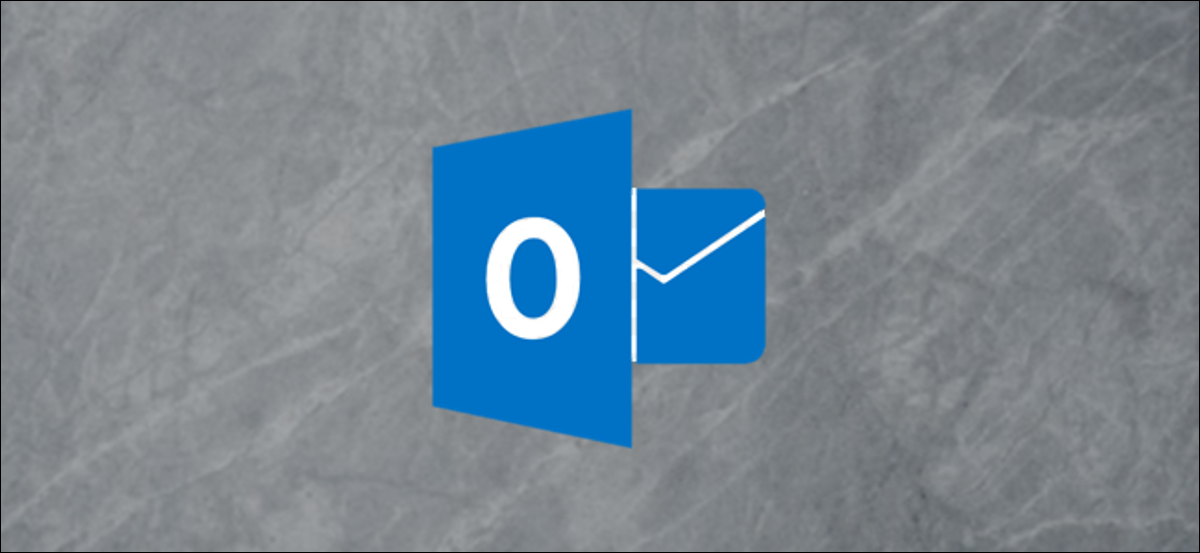
El cliente de Outlook viene con muchos paneles diferentes que puede mostrar y esconder. Estos incluyen paneles que ve de forma predeterminada, como el panel de navegación y otros con los que tal vez no esté familiarizado, como los paneles Tareas pendientes y Personas. A continuación, se explica cómo personalizar el panel Tareas pendientes.
Habilitar el panel de tareas pendientes
El panel Tareas pendientes no está visible de forma predeterminada, por lo que primero debemos mostrarlo haciendo clic en Ver> Barra de tareas pendientes.
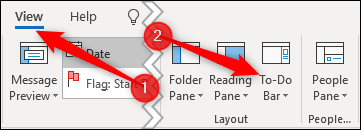
En la captura de pantalla anterior, además puede ver las alternativas Panel de carpetas, Panel de lectura y Panel de personas. Un panel es un «sección de una ventana que proporciona al usuario información adicional o acceso rápido a funciones comúnmente utilizadas en un programa de software, ”Y su terminología común en la programación y el diseño de interfaces de usuario. No tenemos idea de por qué el panel Tareas pendientes está etiquetado como «Barra de tareas pendientes», puesto que Microsoft llámalo un panel en su documentación.
Entonces, para mantener la coherencia, además nos referiremos a él como un panel.
Las alternativas del panel Tareas pendientes
Al hacer un clic en Ver> Barra de tareas pendientes, se mostrarán cuatro opciones: Calendario, Personas, Tareas y Desactivado.
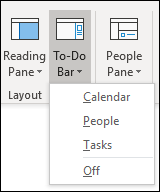
- Calendario muestra el mes actual y sus próximas citas.
- Gente muestra los contactos que ha marcado como favoritos.
- Tareas muestra sus tareas de Outlook en orden de fecha de vencimiento.
Puede seleccionar mostrar el elemento Calendario, Personas, Tareas, una combinación de dos de estos o los tres. Todos existen en el panel Tareas pendientes, que se encuentra en el lado derecho de Outlook.
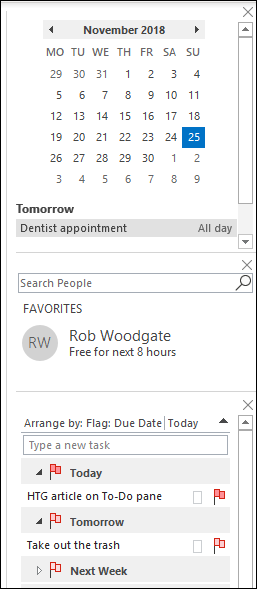
Los ítems aparecen en el orden en que los activa en las alternativas de la barra Tareas pendientes. Los hemos agregado en el orden en el que aparecen en el menú (Calendario, Personas, Tareas), pero si eliminamos Calendario haciendo clic en Ver> Barra de tareas> Calendario y después lo agregamos nuevamente, aparecerá en el parte inferior debajo de Tareas.
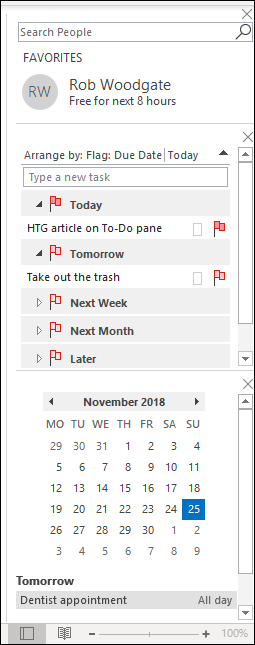
Si no desea mostrar el panel Tareas pendientes, haga clic en Ver> Barra Tareas pendientes> Desactivado, o desmarque todas las demás opciones.
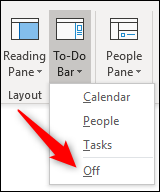
Personalizar el panel de tareas pendientes
No hay personalizaciones disponibles para los ítems Calendario o Personas en el panel Tareas pendientes. Estos solo muestran sus próximas citas y sus contactos favoritos, respectivamente. El elemento Personas le posibilita buscar sus contactos, pero eso es todo.
El elemento Tareas tiene muchas más personalizaciones disponibles. En realidad, actúa como una carpeta de email normal, lo que significa que puede personalizarla como cualquier otra carpeta. De forma predeterminada, sus tareas se organizan por fecha de vencimiento en orden ascendente.
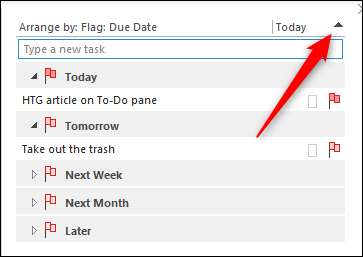
Si hace clic en la flecha negra junto a «Hoy», el orden de clasificación se invertirá y mostrará sus tareas en orden descendente.
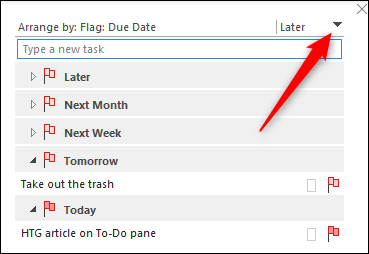
Haga clic con el botón derecho en cualquier lugar del encabezado y verá un menú contextual de alternativas de personalización.
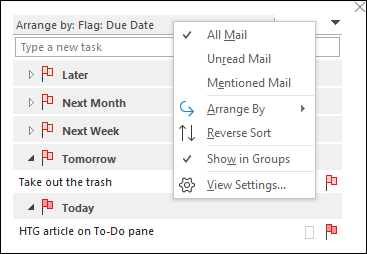
Las primeras tres opciones, «Todo el correo», «Correo no leído» y «Correo mencionado», son, de manera algo extraña, absolutamente inútiles dentro de Tareas. Estas opciones son tres opciones de filtro estándar en una carpeta de correo y no disponen uso en sus Tareas.
La opción «Organizar por» le posibilita ordenar por criterios diferentes de la «Fecha de vencimiento» predeterminada.
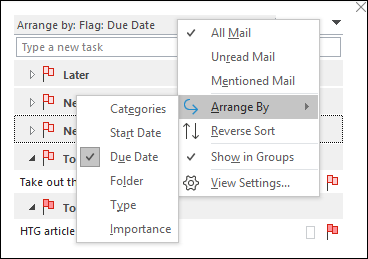
Tus opciones son:
- Categorías: Ordene las tareas alfabéticamente por la categoría que les haya asignado.
- Comienzo Fecha: Ordene las tareas por la fecha en que se inició.
- Fecha de vencimiento: Ordene las tareas por la fecha en la que deben completarse.
- Carpeta: Ordene las tareas por el nombre de la carpeta en la que se encuentran (las tareas se pueden crear o mover a cualquier carpeta de Outlook).
- Escribe: Ordene las tareas por si son un correo o una tarea (puede arrastrar los correos electrónicos a Tareas para crear una tarea pendiente).
- Relevancia: Ordene las tareas por el indicador de relevancia: alta, normal o baja.
En «Organizar por», tienes la opción de «Orden inverso», que hace lo mismo que hacer un clic en la flecha negra en la esquina superior derecha. Además puede habilitar «Mostrar en grupos», que alterna entre mostrar sus tareas en grupos (predeterminado) y mostrarlas en una lista simple.
En resumen, tiene «Ver configuración», que abre la ventana de personalización de la carpeta.
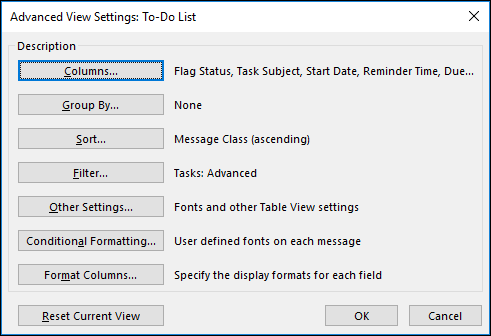
Hemos cubierto la personalización de carpetas y cómo hacer que un elemento se destaque usando formato condicional antes, por lo que si desea cambiar las columnas visibles o hacer que sus tareas aparezcan en diferentes formatos, eche un vistazo a esos posts y realice algunos cambios. Siempre puede presionar el botón «Restablecer vista actual» para volver a la vista predeterminada si realiza cambios con los que no está satisfecho.
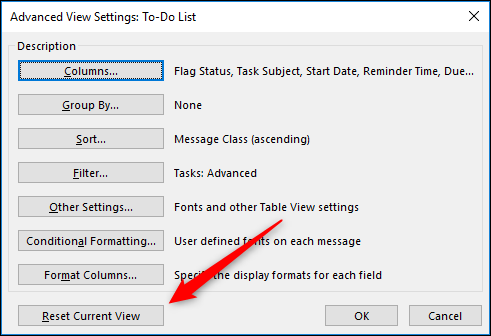
El panel Tareas pendientes es una de las características más útiles de Outlook, puesto que agrega información sobre citas, contactos y tareas de forma directa en la página principal junto con su email. Outlook es definitivamente una aplicación de productividad, no solo un cliente de correo, y el panel Tareas es una parte integral de eso.
Posts relacionados
- Cómo hacer una copia de seguridad y restaurar correos electrónicos en Microsoft Outlook
- Cómo reabrir la vista de conversación de Microsoft Outlook después de ordenar una carpeta
- Cómo agregar automáticamente tareas de Microsoft Planner a su calendario de Outlook
- Cómo silenciar una conversación de correo electrónico sin sentido en Outlook






